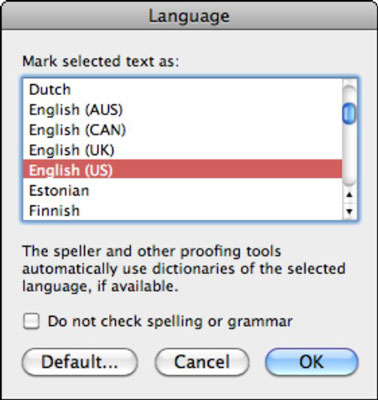Уз Оффице 2011 за Мац, можете да проверите правопис и граматику на језицима који нису енглески. Ворд 2011 за Мац долази са речницима страних језика као што су чешки, француски, руски и други. Подразумевани речник одређује које алате за проверу језика Ворд користи за правопис и граматику.
Можете да промените Ворд подразумевани речник језика:
Изаберите Алатке→Језик.
Отвара се дијалог Језик и видећете листу језика.
Изаберите нови језик који ћете користити и кликните на дугме Подразумевано.
Кликните на Да да бисте променили подразумевани језик за проверу правописа и граматике Ворд-а на језик који сте изабрали.
Кликните на ОК да затворите дијалог Језик.
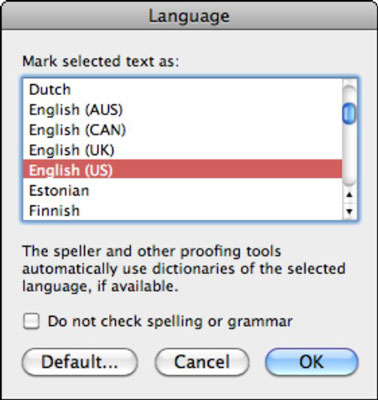
Може доћи тренутак када желите да користите други језик само за део вашег документа. Такође можете да користите функцију Језик да промените језик само изабраног текста:
Изаберите реч или одломак у тексту.
Изаберите Алатке→Језик на траци менија.
Изаберите језик који желите да користите.
Кликните на ОК да затворите дијалог Језик.
Изаберите Алатке→Правопис и граматика.
Избор ће имати другачији правопис и граматички језик примењен на њих и биће проверени у односу на алатке за проверу за језик који је изабран помоћу дијалога Језик. Остатак документа ће бити проверен у односу на подразумевани језик правописа и граматике Ворд-а.
Уношење ових измена у поставку Језик не мења језик који се користи за Оффице интерфејс. Ако желите да цео Оффице интерфејс буде на одређеном језику, морате да купите и инсталирате верзију система Оффице која је прилагођена одређеном језику који желите да користите.